Jak otevírat soubory CSV pomocí aplikace Excel ve výchozím nastavení
Poslední aktualizace: 3. března 2017
Možná jste se rozhodli, že chcete ve výchozím nastavení otevírat soubory CSV v aplikaci Microsoft Excel, pokud zjistíte, že dvojité kliknutí na tyto soubory způsobuje jejich otevření v jiném programu. Typické výchozí nastavení má obvykle otevírání souborů CSV v programu Poznámkový blok, ale protože rozvržení dat pro mnoho souborů CSV je dobře vhodné pro tabulku, je často vhodné ve výchozím nastavení otevírat soubory CSV v aplikaci Excel a usnadnit tak úpravy vašich souborů. data.
Pokud jde o otevírání souborů v počítači, systém Windows 7 si sám vybere mnoho možností. Ve většině případů bude její výběr v pořádku a nebudete je muset měnit. Někdy však Windows udělá špatnou volbu, nebo nainstalujete určitý program, který změní výchozí typy souborů a nastaví určitý soubor tak, aby se otevřel pomocí programu, který nechcete použít. To může být případ souborů CSV, zejména pokud jste někdy otevřeli soubor CSV pomocí programu Poznámkový blok nebo jste museli provést změny souboru CSV mimo Microsoft Excel. Naštěstí je možné změnit nastavení systému Windows 7 a otevírat soubory CSV ve výchozím nastavení ve formátu Excel . Po provedení této změny se jakýkoli soubor CSV, na který dvakrát kliknete, se automaticky otevře v Excelu.
Nastavit Excel jako výchozí program pro soubory CSV
Technicky vzato, soubor CSV je textový dokument, ve kterém jsou pole dat oddělena oddělovačem, například čárkou. Jedná se o běžný typ souboru, který je exportován nebo vytvořen databázemi a jako takový je typ, který můžete obdržet od klienta nebo zákazníka. Mezi soubory CSV však mohou existovat mírné rozdíly ve formátování, které by vás mohly nutit k otevření souboru v programu Poznámkový blok nebo v jiném programu pro úpravu textu a provést určité změny formátování. Jakmile však dojde ke změně tohoto způsobu, práce se soubory CSV v Excelu je mnohem jednodušší kvůli tomu, jak snadno lze data CSV mapovat do buněk v tabulce.
Začněte proces nastavení aplikace Excel jako výchozího programu CSV kliknutím na tlačítko Start v levém dolním rohu okna a poté na Výchozí programy .

Klikněte na modrou ikonu Propojte typ souboru nebo protokol s odkazem na program ve středu okna.
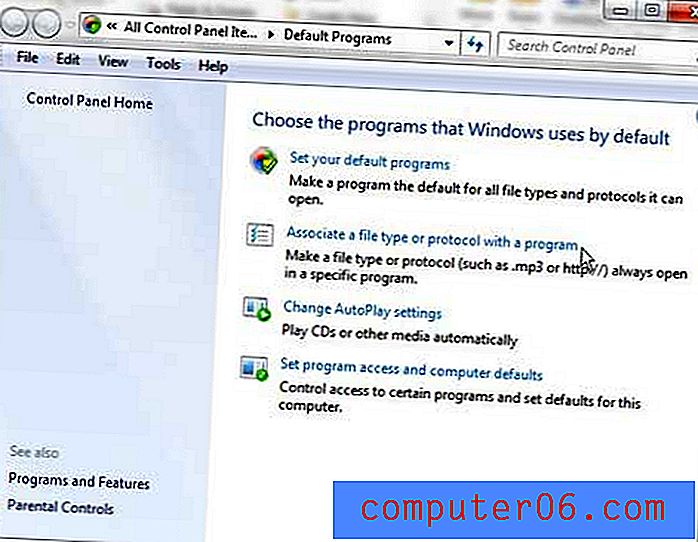
Procházejte seznamem typů souborů, dokud nenajdete možnost CSV, poté na ni jednou klikněte a zvýrazněte ji modře.
Klikněte na tlačítko Změnit program v horní části okna.
Klepněte na možnost Microsoft Excel v části Doporučené programy a potom klepněte na tlačítko OK .
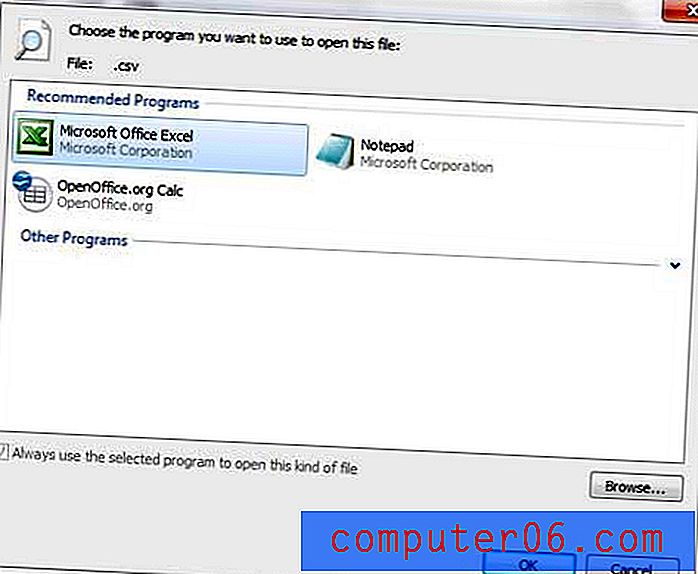
Jakýkoli soubor CSV, se kterým se setkáte v tomto počítači, se nyní v budoucnu automaticky otevře v aplikaci Microsoft Excel, když na něj dvakrát kliknete. Pokud se rozhodnete, že chcete upravit soubor CSV v jiném programu, než je Microsoft Excel, ale nechcete toto výchozí přidružení souborů odebrat, můžete kliknout pravým tlačítkem myši na soubor CSV, kliknout na Otevřít pomocí a poté na program, který chcete použít.
Shrnutí - Jak ve výchozím nastavení otevírat soubory CSV v Excelu
- Klikněte na tlačítko Start .
- Klikněte na Výchozí programy .
- Klikněte na odkaz Přiřadit typ souboru nebo protokol k programu .
- Vyberte možnost CSV .
- Klikněte na tlačítko Změnit program .
- Klepněte na Microsoft Excel .
- Klikněte na tlačítko OK .
Máte spoustu souborů CSV, které potřebujete spojit do jednoho souboru? Naučte se, jak rychle a snadno sloučit soubory CSV ve Windows.



